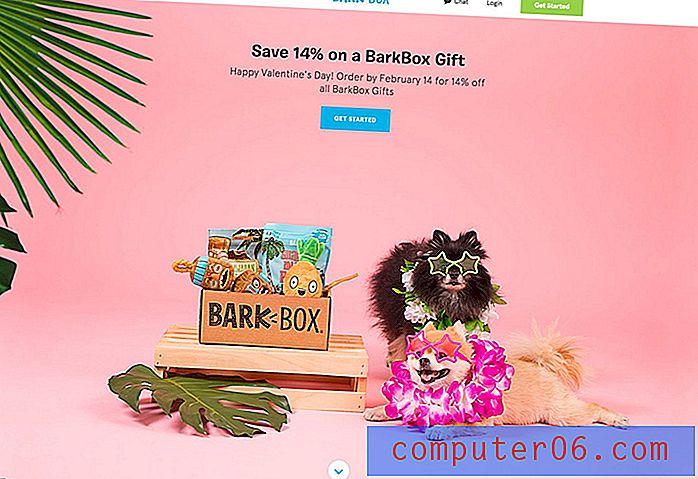Jak zkopírovat a vložit na iPhone 5
Kopírování a vkládání je jednou z nejužitečnějších funkcí počítače jednoduše proto, že vám brání v tom, abyste museli znovu psát něco, co již existuje. Nejen, že se jedná o spořič času, ale také může pomoci minimalizovat chyby, ke kterým může dojít při zadávání dat.
IPhone 5 má také funkci kopírování a vkládání, i když nemusí být okamžitě zřejmé, jak ji využít. Pokračujte tedy ve čtení níže a zjistěte, jak můžete na svém iPhonu zakytit a vložit.
Kopírování a vkládání na iPhone v iOS 7
Tento tutoriál byl proveden na iPhone 5, který používal verzi operačního systému iOS 7. Tato metoda je však velmi podobná v dřívějších verzích iOS. Pokud ještě nemáte iPhone 5 aktualizován na iOS 7, přečtěte si tento článek a zjistěte, jak na to.
V následujícím příkladu budeme kopírovat a vkládat informace z aplikace Notes do aplikace Zprávy, ale funkce kopírování a vkládání bude fungovat ve většině aplikací ve vašem iPhone, kde byste tuto funkci mohli chtít použít.
Krok 1: Otevřete aplikaci obsahující data, která chcete zkopírovat.

Krok 2: Stiskněte a podržte prst na slově nebo frázi, kterou chcete zkopírovat, a poté klepněte na možnost Vybrat . Pokud chcete zkopírovat všechny informace, můžete místo toho klepnout na Vybrat vše .
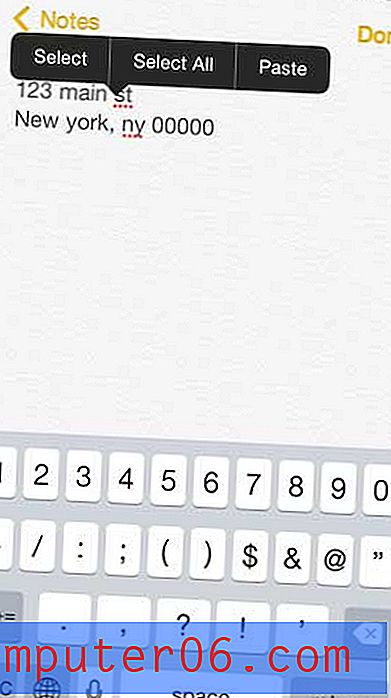
Krok 3: Přetáhněte modré tečky podle potřeby, aby byly vybrány všechny informace, které chcete zkopírovat, a potom stiskněte tlačítko Kopírovat .
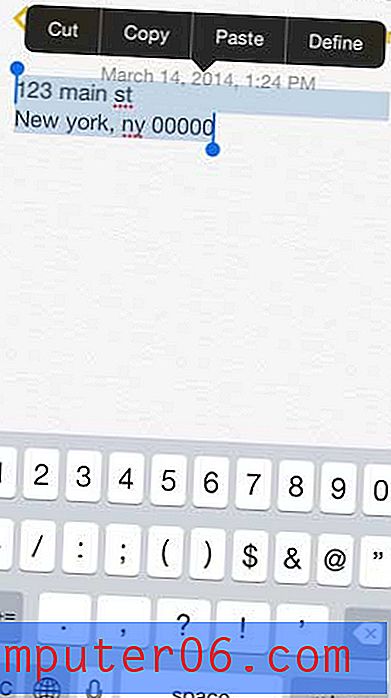
Krok 4: Přejděte k aplikaci nebo umístění, do kterého chcete zkopírovat zkopírovaná data.
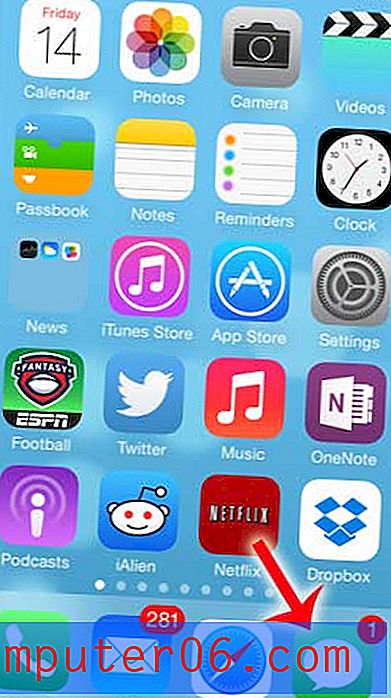
Krok 5: Dotkněte se a podržte prst na obrazovce v místě, kam chcete vložit zkopírovaná data, a potom se dotkněte tlačítka Vložit .
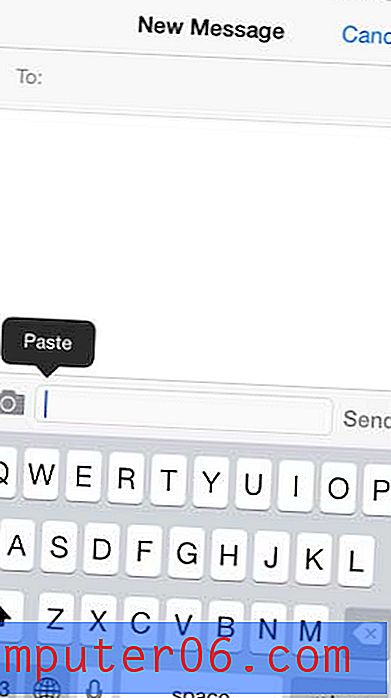
Věděli jste, že můžete zabránit tomu, aby vám telefonní číslo v systému iOS 7 volalo? V našem článku se dozvíte, jak blokovat volajícího ve vašem iPhone.